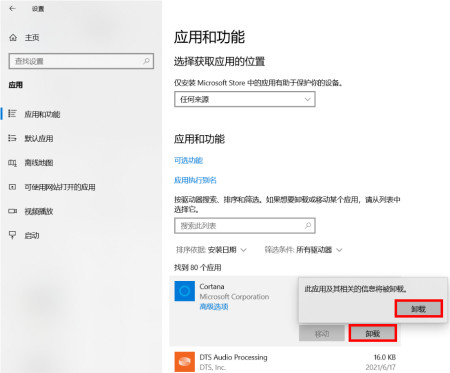Win10电脑系统软件如何卸载?
Win10电脑系统使用的时间久后,里面可能下载安装了很多的软件,里面不乏有很多不常用但又占内存的软件,很容易影响电脑的运行速度,那么Win10电脑系统软件应该如何卸载?下面就来看看小编精选准备的Win
Win10电脑系统使用的时间久后,里面可能下载安装了很多的软件,里面不乏有很多不常用但又占内存的软件,很容易影响电脑的运行速度,那么Win10电脑系统软件应该如何卸载?下面就来看看小编精选准备的Win10卸载系统软件方法吧,希望对你会有所帮助。
Win10卸载系统软件方法:
1、点击左下角的开始菜单,选择设置打开。
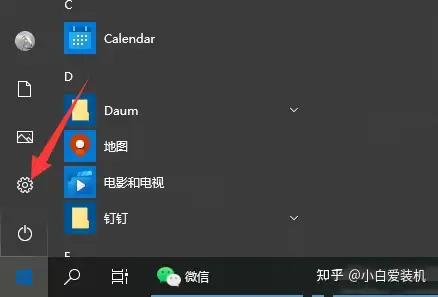
2、然后选择应用打开。
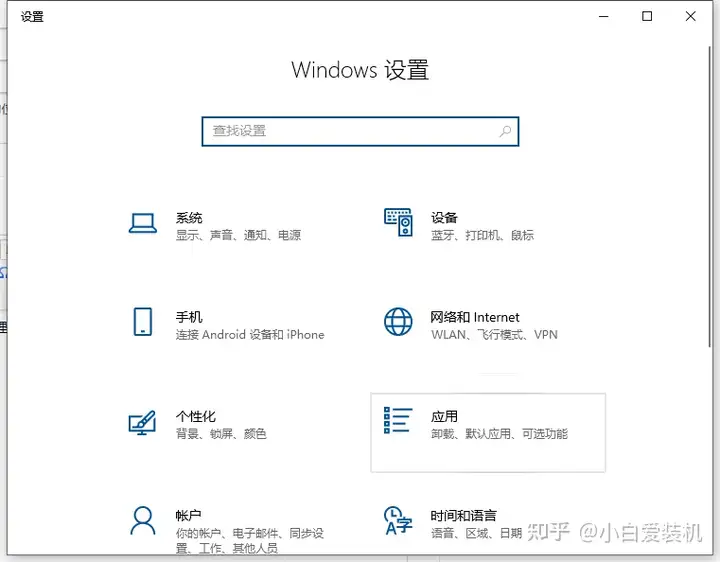
3、点击选中第一项的「应用和功能」。
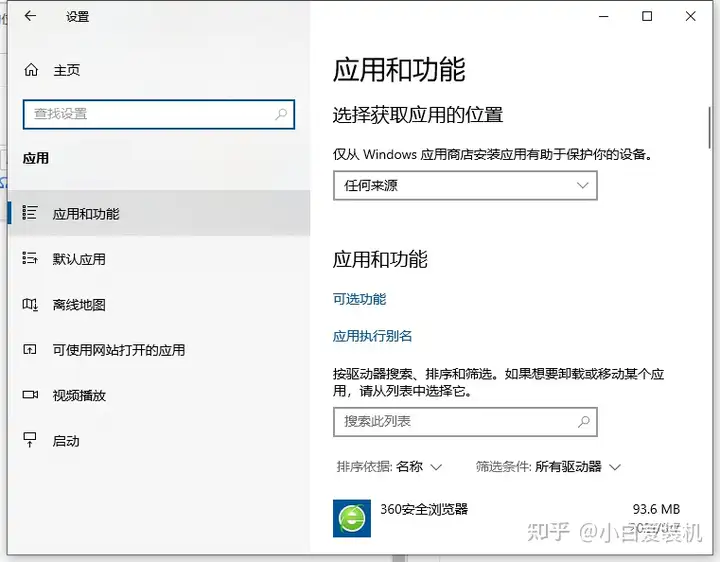
4、打开后这里显示的是电脑上安装的所有程序和应用了。点击一个要卸载的应用后,下方会有一个「卸载」按钮弹出来的,然后点击卸载即可。
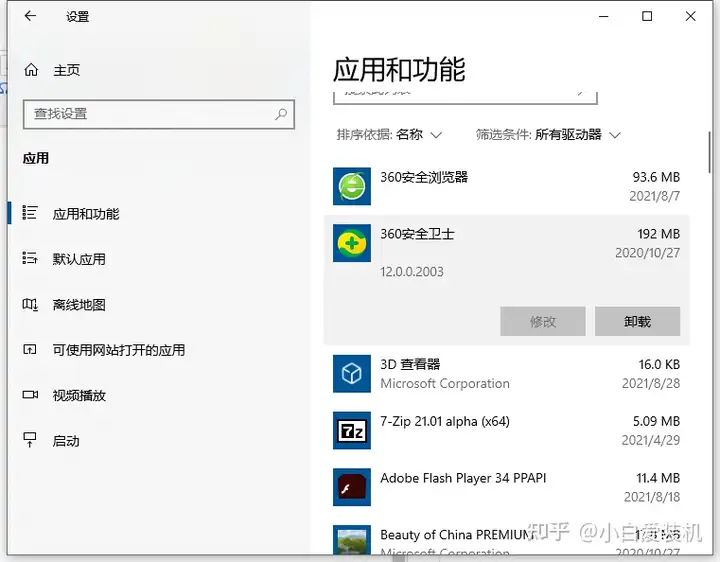
5、另外如果电脑上有安装360卫士,腾讯管家之类的管理软件的话,也可以直接通过这些软件的软件管理功能对应用程序进行卸载。
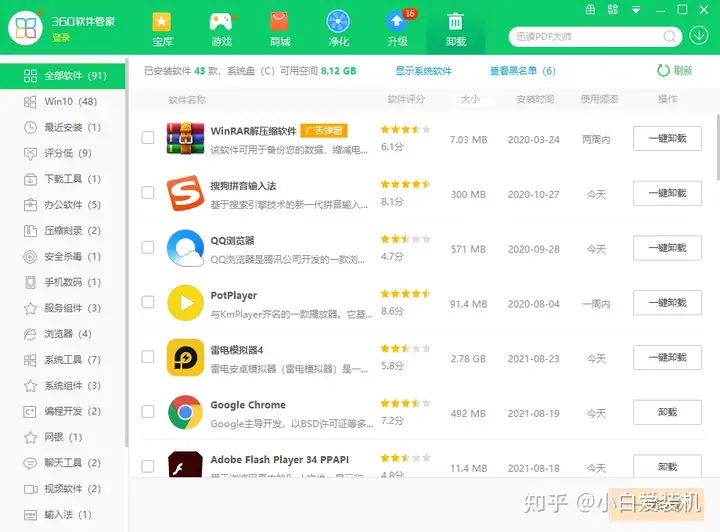
以上便是Win10卸载系统软件方法,有需要的小伙伴可以参照教程进行操作。以上是来自小白官网的一篇文章(http://xiaobaixitong.com)
02进阶版
可是,部分应用例如 Windows系统自带的【时钟】可能无法直接卸载,此时,若需要使用第三方时钟类软件,就可能会受到影响。其实,我们可以使用Windows Powershell 来卸载。
如何卸载Win10—11自带应用
入门级
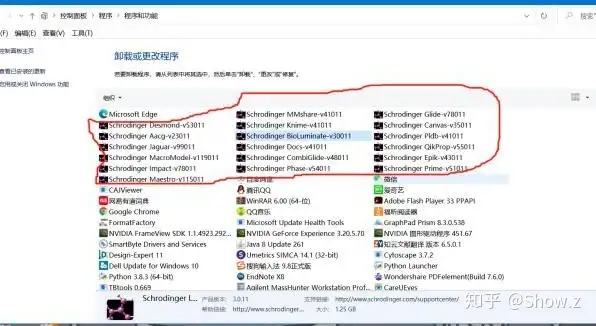
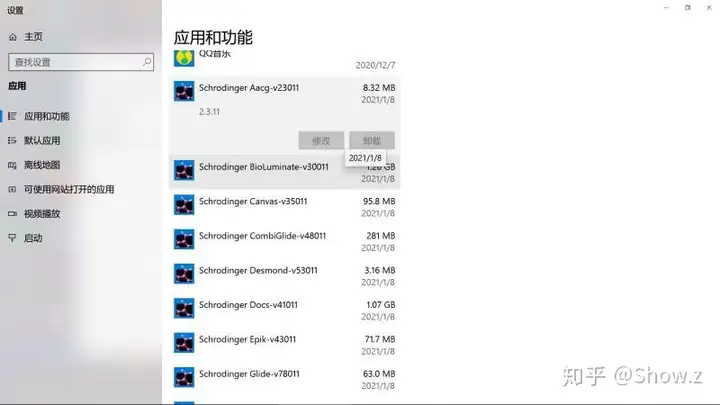
我遇到过这种情况,控制面板里没有卸载选项,设置-应用-卸载中卸载按钮也为灰色不能卸载,最后的解决办法是
1. 在开始菜单中打开运行程序,输入regedit命令,点击:确定,打开注册表
2. 进入注册表编辑器窗口后,先找到[HKEY_LOCAL_MACHINE]这一项,打开前面的三角箭头。